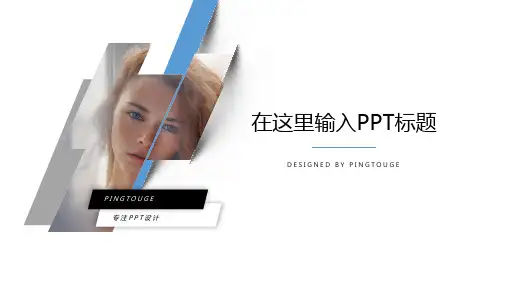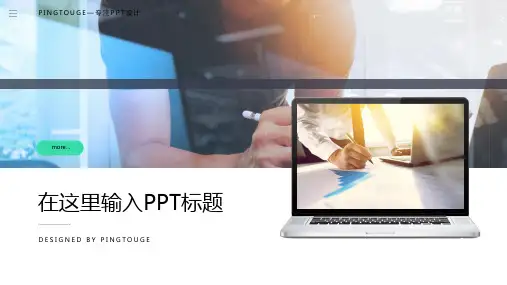抽象线条PPT-流光光线PPT-
- 格式:ppt
- 大小:171.00 KB
- 文档页数:5






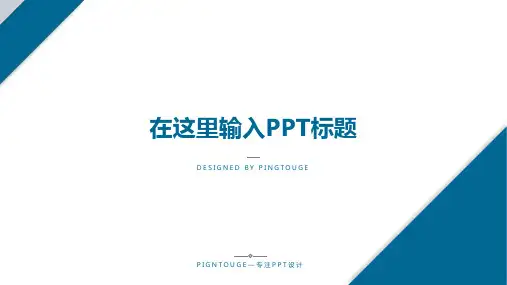

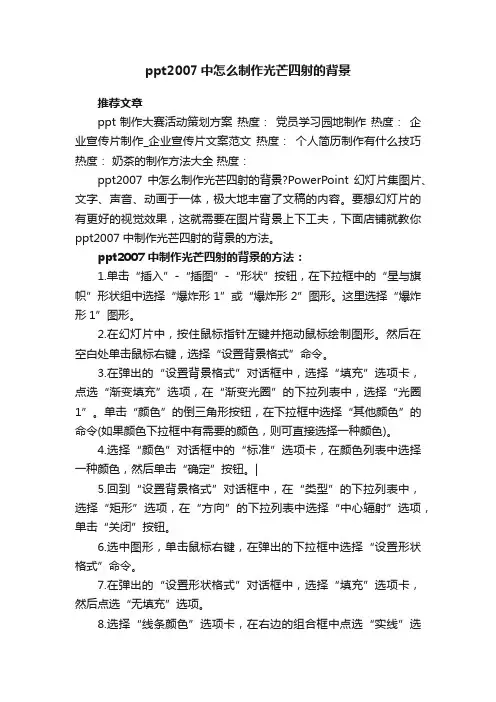
ppt2007中怎么制作光芒四射的背景推荐文章ppt制作大赛活动策划方案热度:党员学习园地制作热度:企业宣传片制作_企业宣传片文案范文热度:个人简历制作有什么技巧热度:奶茶的制作方法大全热度:ppt2007中怎么制作光芒四射的背景?PowerPoint幻灯片集图片、文字、声音、动画于一体,极大地丰富了文稿的内容。
要想幻灯片的有更好的视觉效果,这就需要在图片背景上下工夫,下面店铺就教你ppt2007中制作光芒四射的背景的方法。
ppt2007中制作光芒四射的背景的方法:1.单击“插入”-“插图”-“形状”按钮,在下拉框中的“星与旗帜”形状组中选择“爆炸形1”或“爆炸形2”图形。
这里选择“爆炸形1”图形。
2.在幻灯片中,按住鼠标指针左键并拖动鼠标绘制图形。
然后在空白处单击鼠标右键,选择“设置背景格式”命令。
3.在弹出的“设置背景格式”对话框中,选择“填充”选项卡,点选“渐变填充”选项,在“渐变光圈”的下拉列表中,选择“光圈1”。
单击“颜色”的倒三角形按钮,在下拉框中选择“其他颜色”的命令(如果颜色下拉框中有需要的颜色,则可直接选择一种颜色)。
4.选择“颜色”对话框中的“标准”选项卡,在颜色列表中选择一种颜色,然后单击“确定”按钮。
|5.回到“设置背景格式”对话框中,在“类型”的下拉列表中,选择“矩形”选项,在“方向”的下拉列表中选择“中心辐射”选项,单击“关闭”按钮。
6.选中图形,单击鼠标右键,在弹出的下拉框中选择“设置形状格式”命令。
7.在弹出的“设置形状格式”对话框中,选择“填充”选项卡,然后点选“无填充”选项。
8.选择“线条颜色”选项卡,在右边的组合框中点选“实线”选项,在颜色的下拉框中选择一种颜色,最后单击“关闭”按钮即可完成操作。